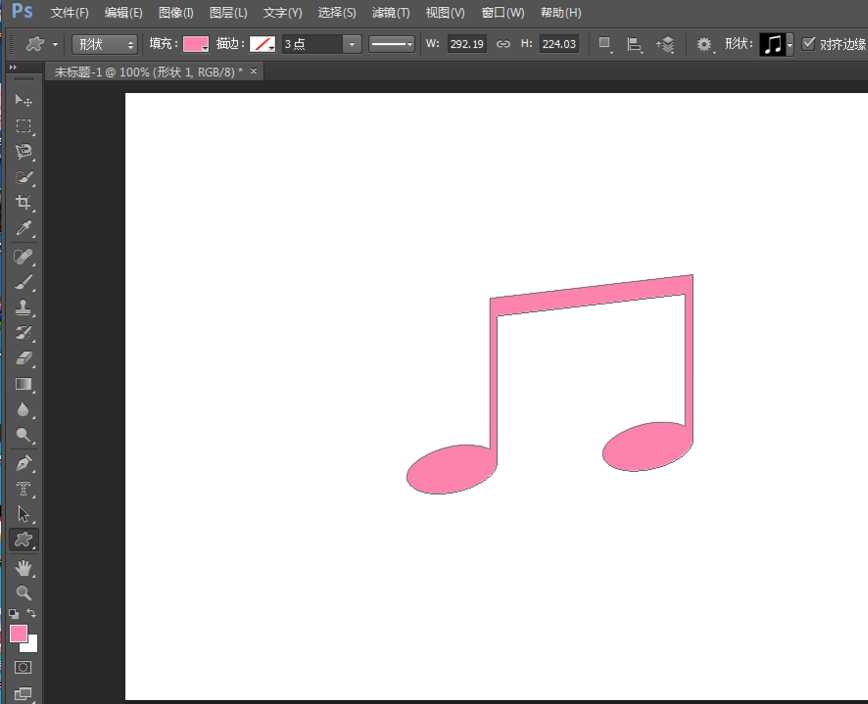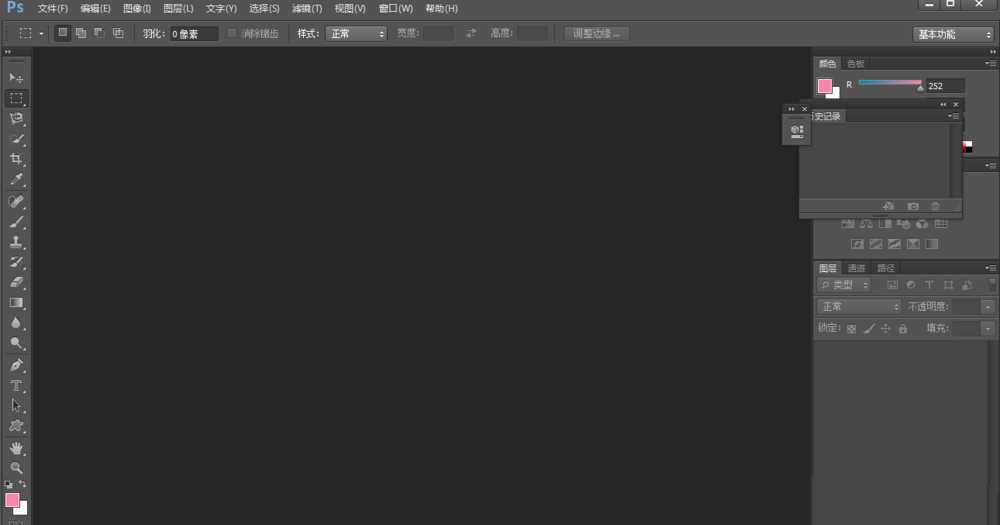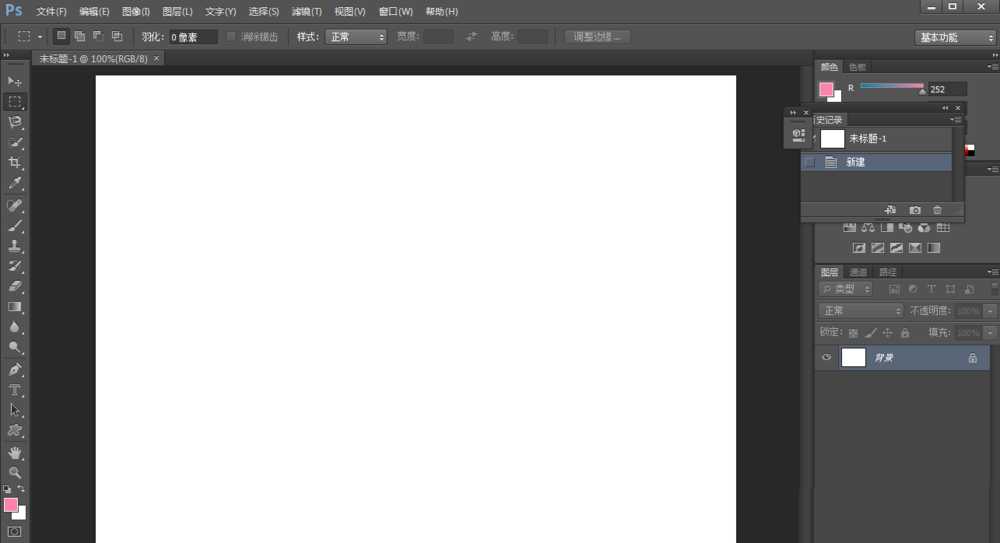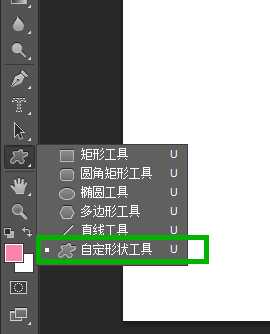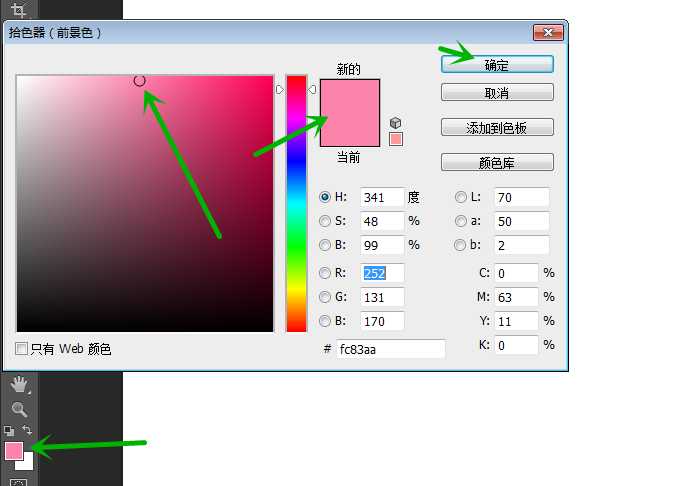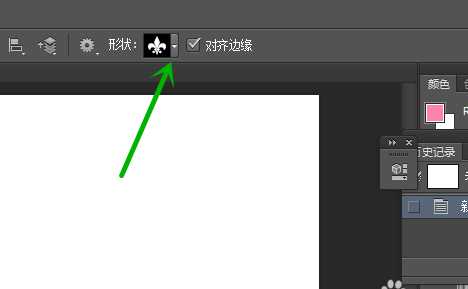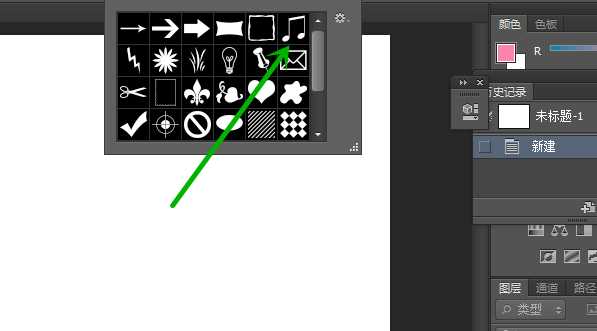DDR爱好者之家 Design By 杰米
ps中想要绘制一个音乐符号,该怎么绘制呢?我们其实可以直接插入音乐符号的图形然后填充颜色,下面我们就来看看详细的教程。
- 软件名称:
- Adobe Photoshop 8.0 中文完整绿色版
- 软件大小:
- 150.1MB
- 更新时间:
- 2015-11-04立即下载
1、我们需要将PS打开,进入到PS里面就好啦,如图所示。
2、之后我们先新建一个画布,大小自己确定,也可以打开一张图片,如图所示。
3、之后我们要点击工具栏中的自定义形状工具,如图所示。
4、之后我们设置好前景色的颜色,如图所示。
5、之后我们在上方点击形状选项,如图所示。
6、之后我们在里面选择一个音乐符号,如图所示。
7、之后我们在画布上拖动鼠标,即可画出音乐符号,还可以调整大小和位置,如图所示。
以上就是ps绘制粉色音乐符号的教程,希望大家喜欢,请继续关注。
相关推荐:
Ps怎么是做火焰效果的音乐符号?
ps中怎么画孙悟空? 孙悟空的画法
ps怎么画彩色的气球? ps手绘气球的教程
DDR爱好者之家 Design By 杰米
广告合作:本站广告合作请联系QQ:858582 申请时备注:广告合作(否则不回)
免责声明:本站资源来自互联网收集,仅供用于学习和交流,请遵循相关法律法规,本站一切资源不代表本站立场,如有侵权、后门、不妥请联系本站删除!
免责声明:本站资源来自互联网收集,仅供用于学习和交流,请遵循相关法律法规,本站一切资源不代表本站立场,如有侵权、后门、不妥请联系本站删除!
DDR爱好者之家 Design By 杰米
暂无评论...
更新日志
2024年11月08日
2024年11月08日
- 雨林唱片《赏》新曲+精选集SACD版[ISO][2.3G]
- 罗大佑与OK男女合唱团.1995-再会吧!素兰【音乐工厂】【WAV+CUE】
- 草蜢.1993-宝贝对不起(国)【宝丽金】【WAV+CUE】
- 杨培安.2009-抒·情(EP)【擎天娱乐】【WAV+CUE】
- 周慧敏《EndlessDream》[WAV+CUE]
- 彭芳《纯色角3》2007[WAV+CUE]
- 江志丰2008-今生为你[豪记][WAV+CUE]
- 罗大佑1994《恋曲2000》音乐工厂[WAV+CUE][1G]
- 群星《一首歌一个故事》赵英俊某些作品重唱企划[FLAC分轨][1G]
- 群星《网易云英文歌曲播放量TOP100》[MP3][1G]
- 方大同.2024-梦想家TheDreamer【赋音乐】【FLAC分轨】
- 李慧珍.2007-爱死了【华谊兄弟】【WAV+CUE】
- 王大文.2019-国际太空站【环球】【FLAC分轨】
- 群星《2022超好听的十倍音质网络歌曲(163)》U盘音乐[WAV分轨][1.1G]
- 童丽《啼笑姻缘》头版限量编号24K金碟[低速原抓WAV+CUE][1.1G]